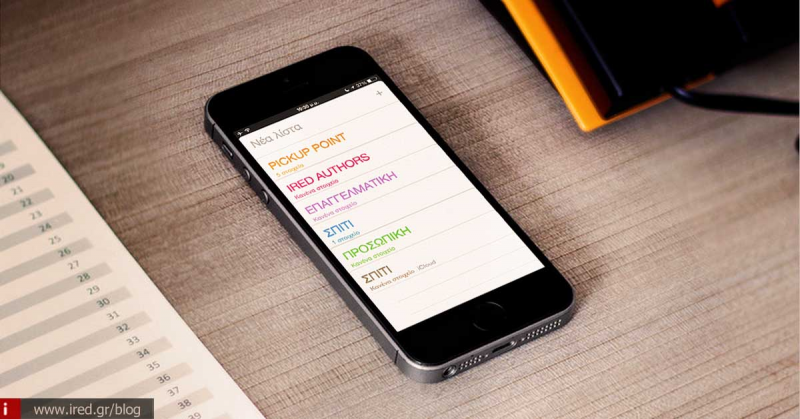Πόσα πράγματα πιστεύετε πως γνωρίζετε για την προεγκατεστημένη εφαρμογή "Υπομνήσεις';
Με την εφαρμογή Υπομνήσεις του λειτουργικού iOS, μπορείτε να παρακολουθείτε όλες τις απαιτούμενες πληροφορίες, όπως προθεσμίες και τοποθεσίες οι οποίες συσχετίζονται με τις εργασίες σας.
Ενώ έχουμε γνωρίσει την έκδοση iOS 9 του λειτουργικού συστήματος της Apple, εν τούτοις υπάρχουν αρκετές συστάσεις από τους φίλους-αναγνώστες της ιστοσελίδας μας, να αναφερθούμε στην προεγκατεστημένη εφαρμογή "Υπομνήσεις". Πολλοί φίλοι δεν γνωρίζουν πως να τη χρησιμοποιήσουν, ώστε να επωφεληθούν τα μέγιστα από την συγκεκριμένη εφαρμογή.
Σε αυτή την ανάρτηση λοιπόν θα εστιάσουμε την προσοχή μας στην προεγκατεστημένη εφαρμογή "Υπομνήσεις". Με την ολοκλήρωση της ανάγνωσης της συγκεκριμένης ανάρτησης, θα είστε σε θέση να χρησιμοποιείτε την εφαρμογή, εντάσσοντάς τη στη καθημερινότητά σας. Οι οδηγίες που ακολουθούν, θα σας υποδείξουν πως να το κάνετε.
Κάνοντας χρήση της εφαρμογής "Υπομνήσεις", έχετε τη δυνατότητα να παρακολουθείτε όσες εργασίες πρόκειται να προγραμματίσετε. Δείτε πόσα πράγματα μπορείτε να κάνετε με την εφαρμογή.
Διαβάστε επίσης: Οδηγίες για την χρήση των ακουστικών iPhone
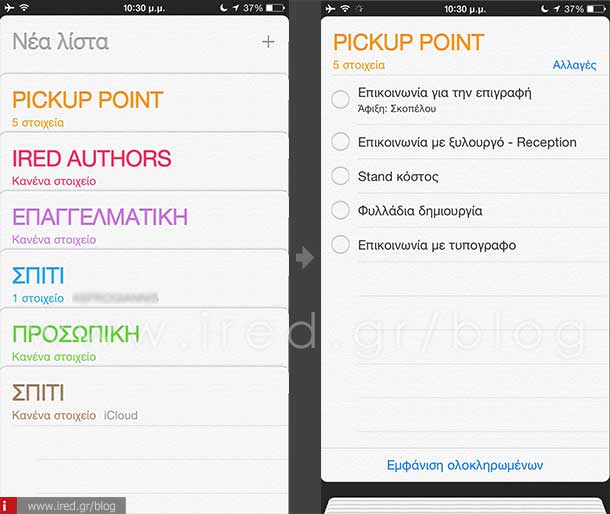
Με τις υπομνήσεις μπορείτε να:
- δημιουργείτε ειδοποιήσεις με βάση την ημερομηνία την ώρα ή την τοποθεσία.
- κάνετε προβολή των υπομνήσεών σας σε λίστα.
- κάνετε αναζήτηση συγκεκριμένης υπόμνησης.
- Όλες οι συσκευές μπορούν να ενημερώνονται αυτόματα, καθώς και τα ημερολόγιά σας, με χρήση της εφαρμογής Ημερολογίου, του Outlook και της υπηρεσίας iCloud.
- δημιουργήσετε και να ταξινομήσετε περισσότερες από μία λίστες.
- τέλος μπορείτε να κάνετε κι αναδιοργάνωση των εργασιών σας, μέσα από την εφαρμογή.
Η πρώτη σας ενέργεια, είναι να ανοίξετε την προεγκατεστημένη εφαρμογή "Υπομνήσεις" από την αρχική οθόνη της iOS συσκευής σας.
Δημιουργία υπόμνησης
Η δημιουργία μιας υπόμνησης ή ενός συνόλου υπομνήσεων, είναι πολύ εύκολη υπόθεση. Ακολουθήστε τα παρακάτω απλά βήματα:
- Αγγίξτε σε οποιοδήποτε κενό σημείο της εφαρμογής, για να εισάγετε μία νέα εγγραφή.
- Για να καταχωρήσετε την επόμενη νέα υπόμνηση, αγγίξτε το πλήκτρο "Return".
- Εάν επιθυμείτε να προσθέσετε πληροφορίες σε μία υπόμνηση, μπορείτε να το πράξετε αγγίζοντας το πλήκτρο "i", στα δεξιά της εκάστοτε υπόμνησης.
- Μόλις ολοκληρώσετε την εισαγωγή των υπομνήσεων, αγγίξτε το εικονικό πλήκτρο "Τέλος".
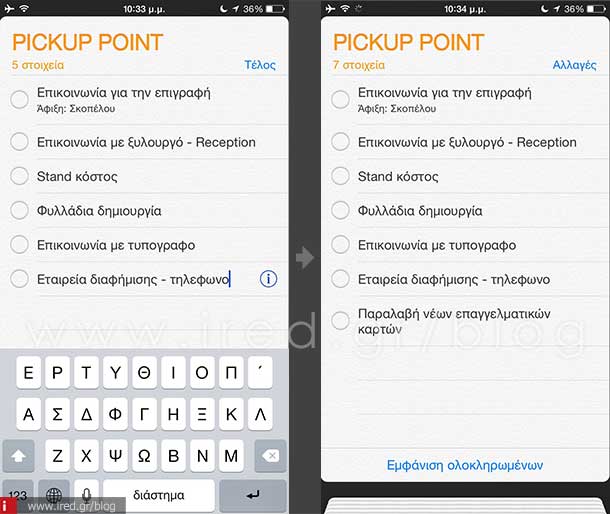
Δημιουργία Νέας λίστας
Πέραν της δημιουργίας μιας υπόμνησης μπορείτε να δημιουργήσετε και ολόκληρες λίστες με υπομνήσεις. Είναι ιδιαίτερα χρήσιμη ενέργεια για να ταξινομήσετε τις υπομνήσεις σας.
Ας δούμε πώς:
- Αγγίξτε πάνω πάνω το πλαίσιο στη πρώτη σειρά της αρχικής οθόνης της εφαρμογής, "Νέα λίστα".
- Έχετε τη δυνατότητα να επιλέξετε κάποιον συγκεκριμένο λογαριασμό να την εντάξετε. Εάν χρησιμοποιείτε iPad, αγγίξτε πρώτα κάτω αριστερά το εικονικό πλήκτρο "Προσθήκη λίστας".
- Εισάγετε έναν επιθυμητό τίτλο, για τη λίστα υπομνήσεών σας.
- Πατήστε "Τέλος".
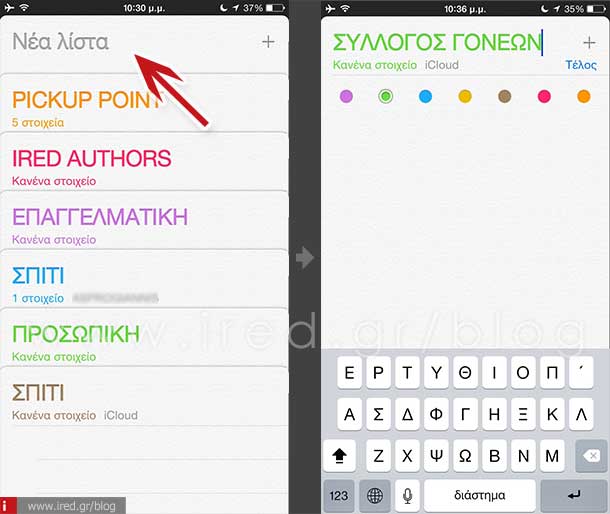
Διαβάστε επίσης: Εύρεση iPhone: Απλές Οδηγίες χρήσης και διαμόρφωσης
Κοινή χρήση λίστας υπομνήσεων
Εδώ αξίζει να σημειώσουμε πώς έχετε τη δυνατότητα να διαμοιράζεστε λίστες υπομνήσεων με άλλους χρήστες iOS συσκευών, μέσω της υπηρεσίας iCloud. Για παράδειγμα, εάν ανήκετε σε μία ομάδα στην οποία σας έχουν αναθέσει ένα κοινό project, μπορείτε να συμπληρώνετε όλοι μαζί τη λίστα υπομνήσεων εργασιών που απαιτούνται. Εάν είστε εσείς ο κάτοχος της λίστας, μόνο εσείς επιτρέπεται να προσθέσετε συμμετέχοντες ή να αφαιρέσετε από μία λίστα.
Οι χρήστες που συμμετέχουν σε μια "Κοινόχρηστη λίστα υπομνήσεων", έχουν την ικανότητα να προβάλλουν και να επεξεργάζονται τη λίστα (να επισημαίνουν ολοκληρωμένα στοιχεία αυτής, να προσθέτουν και να τα διαγράφουν υπομνήσεις). Επίσης μπορούν να δουν και ποιοι είναι οι υπόλοιποι συμμετέχοντες, κάνοντας χρήση των εφαρμογών: Υπομνήσεις iCloud, Υπομνήσεις σε iOS συσκευές, Υπομνήσεις σε υπολογιστές Mac και Microsoft Outlook σε υπολογιστές με λογισμικό Windows.
Τα βήματα κοινής χρήσης μιας λίστας είναι τα εξής:
- Αγγίξτε τη λίστα που επιθυμείτε να παρακολουθείτε παράλληλα με άλλους χρήστες και στη συνέχεια αγγίξτε τη λέξη "Αλλαγές".
- Από τις επιλογές αγγίξτε "Κοινή χρήση".
- Εισάγετε τις διευθύνσεις ηλεκτρονικής αλληλογραφίας των συμμετεχόντων (ή ονόματα επαφών), με τους οποίες επιθυμείτε να μοιραστείτε τη λίστα.
- Αγγίξτε τη λέξη "Τέλος".
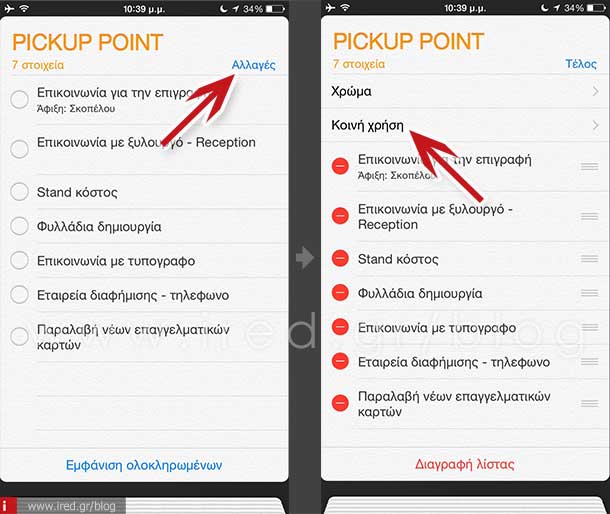
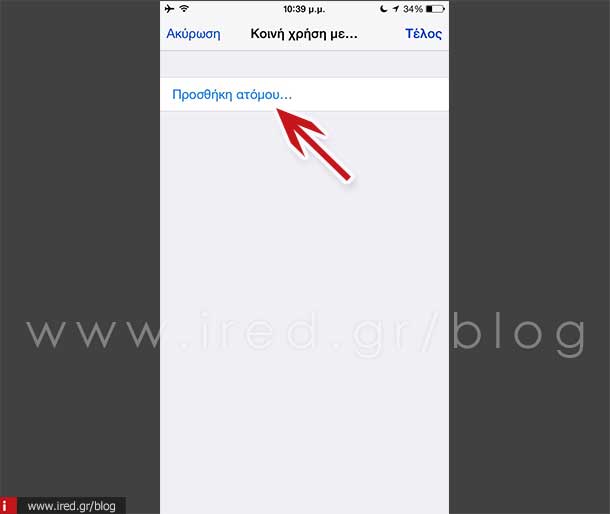
Όλοι οι χρήστες οι οποίοι εντάχθηκαν στην κοινή λίστα, θα λάβουν μία πρόσκληση, την οποία πρέπει και να αποδεχθούν, προκειμένου να μπορούν να προβάλλουν και να πραγματοποιήσουν αλλαγές στην κοινόχρηστη λίστα υπομνήσεων.
Λεπτομέρειες μιας Υπόμνησης
Ας δούμε τι επιλογές σας δίδονται ώστε να διαχειριστούμε μία υπάρχουσα υπόμνηση μετά τη δημιουργία της. Από τη στιγμή που καταχωρήσετε μία υπόμνηση ή μία λίστα υπομνήσεων, μπορείτε να πραγματοποιήσετε τις παρακάτω ενέργειες:
- Να κάνετε αλλαγές ή να τη διαγράψετε.
- Να ορίσετε μία συγκεκριμένη προθεσμία για την ολοκλήρωση της υπόμνησης.
- Να ορίσετε μία υπόμνηση σε προτεραιότητα.
- Να προσθέσετε μία σημείωση στη συγκεκριμένη υπόμνηση.
- Να μετακινήσετε μία υπόμνηση σε διαφορετική λίστα.
Πάμε να δούμε με τη σειρά όλες τις παραπάνω ενέργειες:
Διαβάστε επίσης: Οδηγίες λήψης εφαρμογών τρίτων κατασκευαστών από το Mac App Store
Αλλαγή ή διαγραφή υπόμνησης ή λίστας υπομνήσεων: Εάν επιθυμείτε να διαγράψετε μία υπόμνηση ή μία λίστα με υπομνήσεις, αγγίξτε το πλήκτρο "Αλλαγές" πάνω δεξιά, και στη συνέχεια "Διαγραφή λίστας". Για να διαγράψετε μία μεμονωμένη υπόμνηση, σύρετέ τη προς τα αριστερά και στη συνέχεια αγγίξτε το εικονικό πλήκτρο διαγραφής. Για να αλλάξετε τη σειρά με την οποία εμφανίζονται οι λίστες υπομνήσεων, αγγίξτε παρατεταμένα το όνομα της λίστας που επιθυμείτε και σύρετέ τη στην νέα θέση της.
Επισήμανση υπόμνησης ως ολοκληρωμένη: Μετά το πέρας μίας εργασίας, η εφαρμογή σας δίνει τη δυνατότητα να την επισημάνετε ως ολοκληρωμένη, τα βήματα που πρέπει να ακολουθήσετε είναι τα εξής:
- Επιλέξτε τη λίστα που εμπεριέχει την υπόμνηση.
- Αγγίξτε τον κύκλο επιλογής στα αριστερά της υπόμνησης, την οποία θέλετε να επισημάνετε ως ολοκληρωμένη. Η υπόμνηση αυτή μεταφέρεται στον φάκελο των ολοκληρωμένων υπομνήσεων.
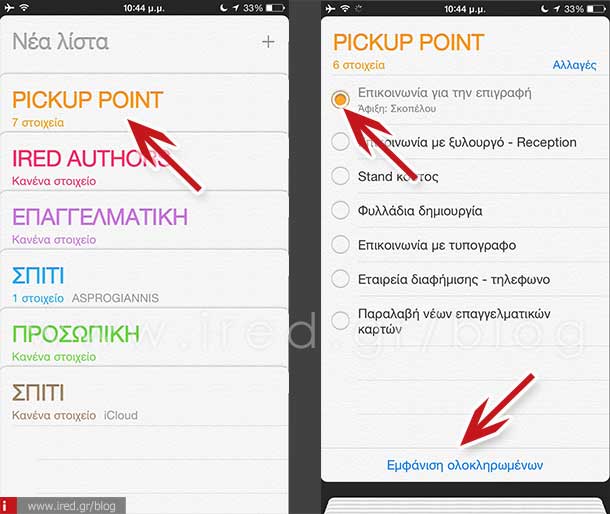
Έχετε τη δυνατότητα να προβάλλονται ή όχι, οι ολοκληρωμένες υπομνήσεις, αγγίζοντας την επιλογή "Εμφάνιση ολοκληρωμένων" ή "Απόκρυψη ολοκληρωμένων". Εάν θέλετε να επαναφέρετε μία υπόμνηση και να την ορίσετε ως μη ολοκληρωμένη, αγγίξτε την επιλογή "Εμφάνιση ολοκληρωμένων" και στη συνέχεια από-επιλέξτε τον κύκλο αριστερά της υπόμνησης.
Οι υπομνήσεις έχουν την ικανότητα να σας ειδοποιούν κατά την άφιξη ή την αναχώρησή σας από μία συγκεκριμένη τοποθεσία. Για να γίνει κατανοητή η λειτουργία αυτή, σκεφθείτε πως μπορείτε να ορίσετε να πραγματοποιήσετε οπωσδήποτε μία εργασία μόλις φθάσετε σε μία συγκεκριμένη τοποθεσία (για παράδειγμα στο γραφείο σας) ή κατά την αποχώρησή σας από το σπίτι.
Προσθήκη μίας τοποθεσίας σε υπόμνηση: Για να προσθέσετε τοποθεσία σε μία υπόμνηση, αγγίξτε το σύμβολο "i" και θέστε την εναλλαγή "Υπενθύμιση στην τοποθεσία", στη θέση ON. Εάν επιθυμείτε να ορίσετε μία διαφορετική τοποθεσία, αγγίξτε τη τρέχουσα τοποθεσία σας.
Οι τοποθεσίες που θα εμφανιστούν στην λίστα, περιλαμβάνουν διευθύνσεις από την προσωπική σας κάρτα πληροφοριών στην εφαρμογή επαφών, όπως διευθύνσεις οικίας κι εργασίας που έχετε προσθέσει. Εάν επιθυμείτε να ορίσετε μία διαφορετική διεύθυνση, επιλέξτε "Εισαγωγή διεύθυνσης".
Κάνετε αναζήτηση στις υπομνήσεις σας: Εάν επιθυμείτε να αναζητήσετε υπομνήσεις, δεν έχετε παρά να σύρετε την οθόνη προς τα κάτω, ώστε να αποκαλύψετε το πλαίσιο αναζήτησης. Αναζήτηση μιας υπόμνησης επίσης, μπορείτε να κάνετε από την προεγκατεστημένη εφαρμογή "Spotlight", σύροντας την αρχική οθόνη προς τα κάτω από το μέσο της. Τέλος μπορείτε να κάνετε αναζήτηση ή να προσθέσετε μια υπόμνηση, μέσω της εικονικής βοηθού Siri.
Διαγράψτε ή απενεργοποιήστε τις Γνωστοποιήσεις των υπομνήσεων: Στις δυνατότητές σας μπορείτε να συμπεριλάβετε και την απενεργοποίηση της λειτουργίας Γνωστοποιήσεων για την εφαρμογή "Υπομνήσεις". Για να το πράξετε, μεταβείτε στις Ρυθμίσεις > Γνωστοποιήσεις.
Ρυθμίσεις ήχου για τη γνωστοποίηση μιας υπόμνησης: Ακολουθώντας τη διαδρομή Ρυθμίσεις > Ήχοι, μπορείτε να ορίσετε τον ήχο ειδοποίησης της αρεσκείας σας, για την ειδοποίηση μιας υπόμνησης.
Διατηρείτε ενημερωμένη την εφαρμογή "Υπομνήσεις" σε άλλες συσκευές σας: Μεταβείτε στην τοποθεσία Ρυθμίσεις > iCloud και θέστε την εναλλαγή "Υπομνήσεις" στην θέση ON, σε όλες τις συσκευές σας. Εάν επιθυμείτε να διατηρείτε ενημερωμένες τις υπομνήσεις σας σε όλους τους τύπους λογαριασμών σας, ενεργοποιήστε τη υπηρεσία iCloud στο υπολογιστή σας, Mac. Οι υπομνήσεις υποστηρίζονται και από λογαριασμούς Exchange. Πηγαίνετε στην τοποθεσία "Mail, επαφές, ημερολόγια" κι ενεργοποιήστε τις "Υπομνήσεις" για τους λογαριασμούς που επιθυμείτε να χρησιμοποιήσετε.
Ορίστε προεπιλεγμένη λίστα κατά την εισαγωγή νέων υπομνήσεων: Εάν επιθυμείτε να ορίσετε μία λίστα στην οποία θα καταχωρούνται όλες οι νέες υπομνήσεις σας, μπορείτε να το πράξετε από τις Ρυθμίσεις > Υπομνήσεις > Προεπιλεγμένη λίστα και να ορίσετε την επιθυμητή λίστα.
Αναλύσαμε πλήρως τη προεγκατεστημένη και για αρκετούς χρήστες παρεξηγημένη, εφαρμογή "Υπομνήσεις". Εάν παραμένουν απορίες ή υπάρχουν σημεία στις παραπάνω οδηγίες που επιδέχονται περισσότερης ανάλυσης, παρακαλούμε ενημερώστε μας στα σχόλια.
από DINFUN